
Докладніше про розділ «Дивитися зараз» у програмі Apple TV на Mac
Панель «Дивитися зараз» у програмі Apple TV — це те місце, з якого слід починати перегляд фільмів, телешоу і Friday Night Baseball (не увесь вміст доступний у всіх країнах і регіонах). У списку «Дивитися зараз» також можна знайти поєдинки Major League Soccer, якщо ви підписані на MLS Season Pass. Знайдіть програми для перегляду, додайте їх у список «На черзі» і розпочніть перегляд.
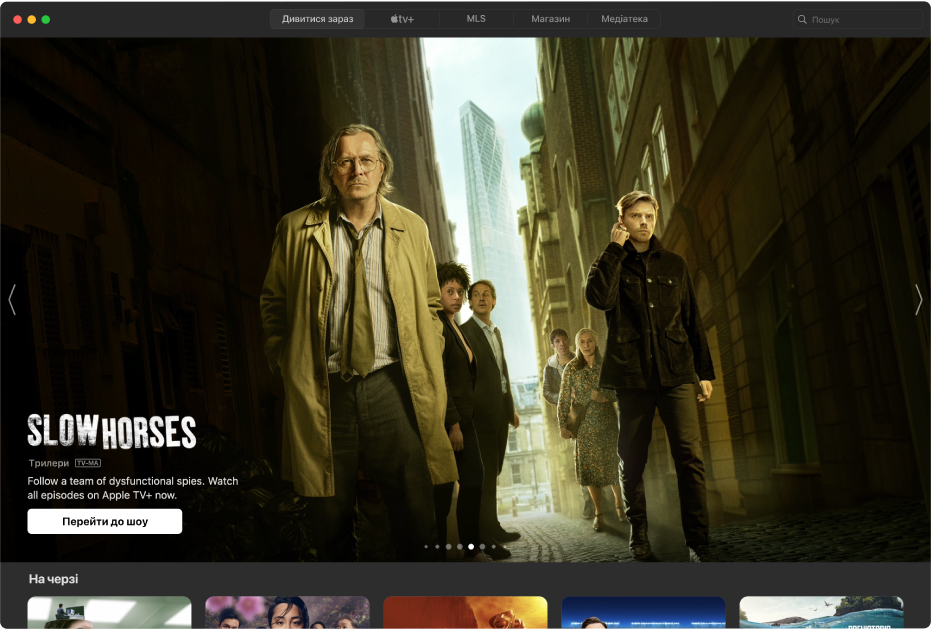
Перегляд вмісту
Відкрийте програму Apple TV
 на Mac.
на Mac.Натисніть «Дивитися зараз».
У рядку «На черзі» відображається вміст, який ви туди додали, включно з вмістом, який ви почали дивитися, але ще не завершили.
Прокрутіть донизу до рекомендованих телешоу, фільмів і подій — включно з колекціями, вручну підібраними експертами, категоріями, виділеними на основі вашої історії перегляду, та пропозиціями, якими з вами поділилися друзі через програму «Повідомлення».
Клацніть елемент, щоб побачити його рейтинг, опис, доступні опції перегляду, а також інформацію про покупку або оренду.
Відтворення фільму, телешоу чи спортивної події
Знайшовши те, що хочете переглянути в програмі Apple TV ![]() на Mac, клацніть елемент і виконайте такі дії.
на Mac, клацніть елемент і виконайте такі дії.
Відтворення елемента. Клацніть «Відтворити». (Кнопка «Відтворити» доступна для безкоштовного вмісту, вмісту, який ви вже придбали, або вмісту з каналів Apple TV, на які ви підписані).
Підписка на Apple TV+. Клацніть кнопку підписки, а потім дотримуйтеся інструкцій на екрані.
Підписка на канал Apple TV. Клацніть кнопку підписки, а потім дотримуйтеся інструкцій на екрані.
Купівля або прокат фільму чи телешоу. Клацніть «Купити» або «Взяти напрокат», а тоді виберіть потрібні опції й підтвердіть придбання або оренду. Докладніше читайте в розділі Вибір фільму або телешоу для перегляду.
Перегляд спортивної події, позначеної «наживо». Щоб перейти безпосередньо до події, клацніть «Дивитися», або клацніть «Додати до списку "На черзі"», щоб додати її в рядок «На черзі» і переглянути пізніше. Коли подія завершиться, вона більше не відображатиметься у списку «На черзі».
Перегляд двох шоу одночасно
Прослуховування наживо місцевого радіо під час поєдинків MLS або Friday Night Baseball
Під час відтворення матчу MLS або гри Friday Night Baseball у програмі Apple TV
 на Mac наведіть вказівник на область перегляду, щоб показати елементи керування відтворенням.
на Mac наведіть вказівник на область перегляду, щоб показати елементи керування відтворенням.Виберіть кнопку «Опції звуку»
 у нижньому правому кутку, а тоді виберіть опцію аудіодоріжки зі спливного меню:
у нижньому правому кутку, а тоді виберіть опцію аудіодоріжки зі спливного меню:TV. Відтворити аудіокоментар з телетрансляції.
Місцеве радіо команди-гостя. Слухати трансляцію місцевого радіо команди-гостя під час перегляду гри (ця опція доступна тільки для ігор Friday Night Baseball).
Місцеве радіо команди-господаря. Слухати трансляцію місцевого радіо команди-господаря під час перегляду поєдинку чи гри.
Що на черзі
У рядку «На черзі» відображається вміст, який ви почали дивитися або плануєте переглянути.
На панелі «Дивитися зараз» в програмі Apple TV
 на Mac прокрутіть до рядка «На черзі», щоб переглянути шоу, які ви дивилися недавно або додали до списку «На черзі». Щоб побачити більше елементів, наведіть вказівник на початок або кінець рядка, а тоді клацніть стрілку вліво або вправо, яка з’явиться.
на Mac прокрутіть до рядка «На черзі», щоб переглянути шоу, які ви дивилися недавно або додали до списку «На черзі». Щоб побачити більше елементів, наведіть вказівник на початок або кінець рядка, а тоді клацніть стрілку вліво або вправо, яка з’явиться.Шоу і фільми відображаються в тому порядку, в якому ви, найімовірніше, захочете їх переглянути. Наприклад, якщо епізод телешоу завершився, наступний автоматично з’явиться в списку «На черзі». І, якщо ви вже підсіли на шоу, як тільки з’являється новий епізод, він відразу відображається на початку рядка «На черзі».
Якщо у вас є iPhone, iPad, iPod touch або Apple TV, і ви увійшли в систему з тим самим Apple ID, що й на Mac, стан перегляду і вибір епізодів синхронізуються в програмі Apple TV на всіх цих пристроях. Наприклад, ви можете почати перегляд на Mac і завершити його на iPad, і навпаки.
Додавання фільмів і телешоу у список «На черзі»
На панелі «Дивитися зараз» в програмі Apple TV
 на Mac клацніть елемент, щоб побачити його рейтинг, опис, доступні опції перегляду, а також інформацію про покупку або оренду.
на Mac клацніть елемент, щоб побачити його рейтинг, опис, доступні опції перегляду, а також інформацію про покупку або оренду.Клацніть «Додати до "На черзі"».
Напис на кнопці «Додати до "На черзі"» зміниться на «У "На черзі"», вказуючи, що елемент додано.
Вилучення елемента зі списку «На черзі»
На панелі «Дивитися зараз» у програмі Apple TV ![]() на Mac виконайте одну з наведених дій:
на Mac виконайте одну з наведених дій:
Наведіть вказівник на елемент у рядку «На черзі», клацніть кнопку «Більше»
 , яка з’явиться, а тоді виберіть «Вилучити з На черзі».
, яка з’явиться, а тоді виберіть «Вилучити з На черзі».Клацніть елемент у рядку «На черзі», а тоді клацніть «У "На черзі"».
Поширення елемента зі списку «На черзі»
На панелі «Дивитися зараз» в програмі Apple TV
 на Mac наведіть вказівник на елемент у рядку «На черзі» і клацніть кнопку «Більше»
на Mac наведіть вказівник на елемент у рядку «На черзі» і клацніть кнопку «Більше»  , яка з’явиться.
, яка з’явиться.Виберіть «Поширити», а потім оберіть опцію поширення.
Початок перегляду зі списку «На черзі»
На панелі «Дивитися зараз» в програмі Apple TV
 на Mac наведіть вказівник на елемент у рядку «На черзі» і клацніть кнопку «Відтворити»
на Mac наведіть вказівник на елемент у рядку «На черзі» і клацніть кнопку «Відтворити»  , яка з’явиться.
, яка з’явиться.Якщо елемент недоступний для негайного відтворення, клацніть його, а потім виконайте екранні вказівки.
Клацніть кнопку «Назад» ![]() , щоб повернутися до панелі «Дивитися зараз».
, щоб повернутися до панелі «Дивитися зараз».